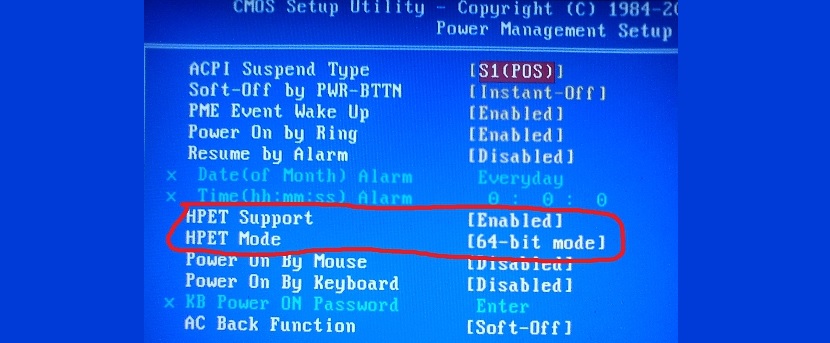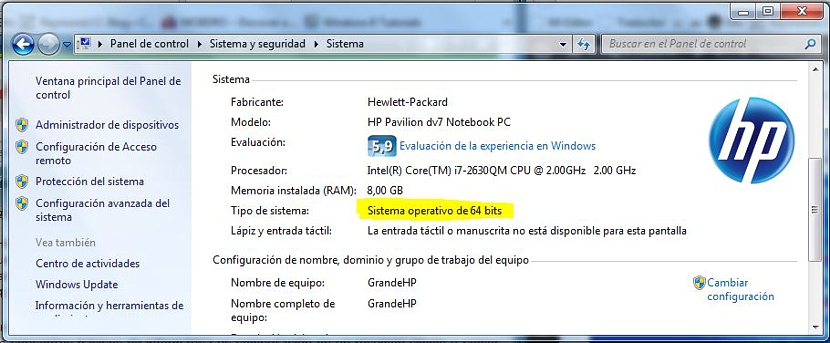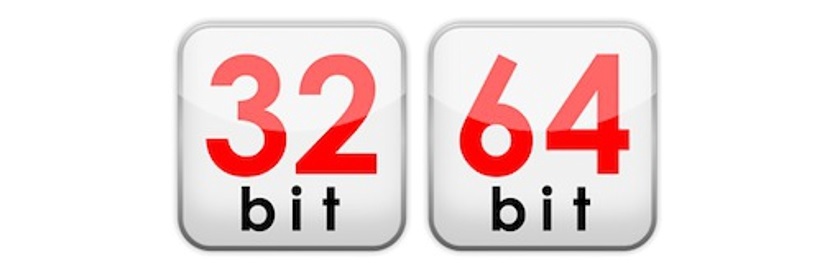
Viele Menschen sind gekommen, um diese Frage zu einem bestimmten Zeitpunkt in ihrem Leben zu stellen, weil sie einen großen Unterschied in gefunden haben die Arbeitseffizienz des PCs eines Freundes mit Ihrem eigenen. In der Vergangenheit über 32 oder 64 Bit zu sprechen, hätte bedeuten können, in die Architektur von PCs eingreifen zu müssen, was derzeit ein sehr leicht zu verstehendes Thema ist.
Wir sollten erwähnen, dass die meisten PCs heutzutage haben bereits eine 64-Bit-Architektur, Dies gilt nicht nur für Mac-Computer, sondern auch für Computer, auf denen wir Windows installiert haben. Anhand einiger Tipps und Tricks schlagen wir vor, warum Sie einen 32-Bit- oder einen 64-Bit-Computer verwenden sollten.
Warum einen 32-Bit-Architekturcomputer verwenden?
Der primäre und primäre Grund für die Führung einer Person Verwenden Sie einen Computer mit einer 32-Bit-Architektur und einem Betriebssystem ist in den geringen Ressourcen des Teams; Dies bedeutet, dass unser Computer (Laptop oder Desktop), der über wenig RAM-Speicher, weniger Festplattenspeicher und einfache Anwendungen verfügt, über diese Art von Architektur hinaus nicht benötigt wird.
Wenn es sich um einen Windows-Computer handelt, ist es erforderlich, dass das Betriebssystem auf diesem Computertyp (mit 32 Bit) effektiv funktioniert Mindestens 1 GB RAM, empfohlen wird Double. Die Anwendungen, die wir in dieser Arbeitsumgebung ausführen können, müssen einfach und unkompliziert sein. Wenn wir jedoch eine mit einem professionellen Farbton (wie Adobe Photoshop) auswählen möchten, müssen wir nach einer Version suchen, die mit dieser Architektur kompatibel ist. Leider sind nicht alle professionellen Anwendungen mit 32 Bit kompatibel. Dies können Sie feststellen, wenn Sie dies zu einem bestimmten Zeitpunkt wünschen Installieren Sie die neueste Version von Adobe Premiere, die nur mit 64-Bit-Plattformen kompatibel ist.
Warum einen 64-Bit-Architekturcomputer verwenden?
Wenn wir spezialisiertere Arbeiten ausführen wollen, müssen wir einen Computer mit größeren Ressourcen verwenden, der direkt mehr RAM, einen größeren Festplattenspeicher und natürlich professionelle Großanwendungen darstellt.
Dies könnte eine zusätzliche Investition für diejenigen bedeuten, die einen 64-Bit-Computer haben, da das Betriebssystem nicht effektiv funktioniert, wenn wir nur 4 GB RAM haben. In beiden Windows 8 sind mindestens 7 GB RAM erforderlich als neueste Version des von Microsoft vorgeschlagenen Betriebssystems; Wenn wir immer noch Zweifel an der Art der Architektur haben, die auf einem Computer mit den verschiedenen Anwendungen verwendet werden soll, die wir derzeit haben, werden wir einige praktische Beispiele für die wichtigsten Unterschiede vorschlagen, die zwischen diesen beiden Plattformen bestehen.
Grundlegende Unterschiede zwischen 32 und 64 Bit
- RAM-Speicher. Ein Computer mit einer 32-Bit-Architektur kann nicht mehr als 4 GB RAM verwenden, während ein Computer mit 64 Bit die Barriere von 8 GB durchbricht und sogar mit bis zu 128 GB RAM kompatibel ist.
- Betriebssystemoder. Auf einem 64-Bit-Computer können Sie ein Betriebssystem mit ähnlichen Eigenschaften sowie eines mit 32 Bit installieren. Die gegenteilige Situation kann nicht angegeben werden, da ein 32-Bit-Computer kein 64-Bit-Betriebssystem installieren kann, sondern nur das 32-Bit-Betriebssystem.
- Anwendungskompatibilität. Anwendungen, die mit einer der beiden Architekturen kompatibel sind, können auf einem 64-Bit-Computer und einem Betriebssystem ausgeführt werden. Professionelle 32-Bit-Anwendungen können zu keinem Zeitpunkt auf einem 64-Bit-Computer und Betriebssystem ausgeführt werden.
- Arbeitseffizienz. In einem 64-Bit-Computer wird für jede Anwendung eine bessere Arbeitsleistung erzielt, die weit über dem liegt, was ein 32-Bit-Computer bieten würde.
In Bezug auf den letzten Punkt, den wir erwähnt haben, sind diejenigen, die sich bei der Auswahl eines 64-Bit-Computers am glücklichsten fühlen, die Fans von Videospielen, da diese Unterhaltungsanwendungen ausgeführt werden und tSie arbeiten im Vergleich zu einem 32-Bit-Computer ziemlich fließend.
Wie identifiziere ich ein 32- oder 64-Bit-System?
Wenn wir über das System sprechen, beziehen wir uns auf den gesamten Computer und das installierte Betriebssystem. Wenn wir die Architektur unseres Computers kennen wollen, müssen wir versuchen, den Prozessortyp zu identifizieren, den wir auf dem Computer installiert haben.
Dazu sollten wir nur das BIOS aufrufen und den ersten Bildschirm nach der Art der Architektur durchsuchen. Genau dort werden wir informiert, wenn wir eines mit 32 Bit oder ein anderes mit 64 Bit in unseren Händen haben.
Wenn wir einen Computer mit 32-Bit-Prozessoren haben, unausweichlich Wir werden gezwungen sein, ein 32-Bit-Betriebssystem zu installieren. Wenn wir stattdessen einen 64-Bit-Prozessor haben, können wir auf diesem Computer ein 32-Bit- oder 64-Bit-Betriebssystem installieren, eine von Microsoft für diesen Fall vorgeschlagene Hybridfunktion.
Sobald das Betriebssystem ausgeführt wird, haben wir die Möglichkeit, den Versionstyp des von uns installierten Betriebssystems zu überprüfen, da dies nur erforderlich ist Geben Sie die Windows-Eigenschaften ein. Das Bild, das wir im oberen Teil platziert haben, zeigt uns deutlich den Typ des Betriebssystems (den Softwareteil), den unser Computer hat, da er dort mit 64 Bit sehr gut identifiziert ist. Wenn diese Funktion vorhanden ist, müssen wir sicher sein, dass unser Prozessor auch 64 Bit hat.